iOS 18 デバイスでセルラーデータ回線を変更するガイド

知っておくべき重要な情報
- 2 つのデータ ラインを選択するには、「コントロール センター」からモバイル データ オプションを長押しするだけです。
- iOS 18では、セルラーデータ回線をすばやく切り替えるためのショートカットを作成することもできます。
iOS 18 のリリースに伴い、いくつかの新機能とショートカットが登場しましたが、その多くは注目されていませんでした。特に便利な機能の 1 つは、ユーザーが iPhone でセルラー データ回線を簡単に切り替えられることです。
コントロール センターにアクセスして、「モバイル データ」オプションを長押しすると、利用可能な 2 つのネットワークをシームレスに切り替えることができます。
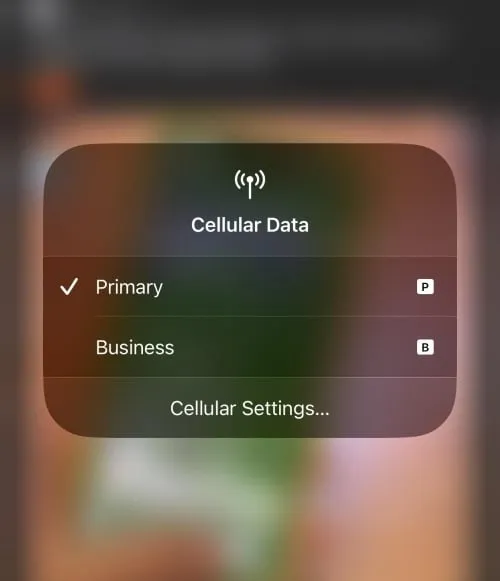
さらに、アクション ボタンを設定すると、携帯電話のデータ回線を簡単に切り替えることができます。データ回線を切り替えるショートカットについては、ここのリンクを使用してください。このショートカットは、現在アクティブな回線を識別し、利便性のために自動的に他の回線に切り替えます。
アクション ボタンは非常に便利ですが、携帯電話のデータ回線を切り替えるのに必ずしも最適な選択肢とは限りません。ただし、1 日を通してアクティブなデータ回線を頻繁に変更する必要があるユーザーにとっては、この機能は非常に有利です。
iPhone ユーザーが日常の作業を簡素化する機能を利用できるようになるのは素晴らしいことです。ユーザー重視の機能がさらに導入される今後のアップデートを楽しみにしています。



コメントを残す